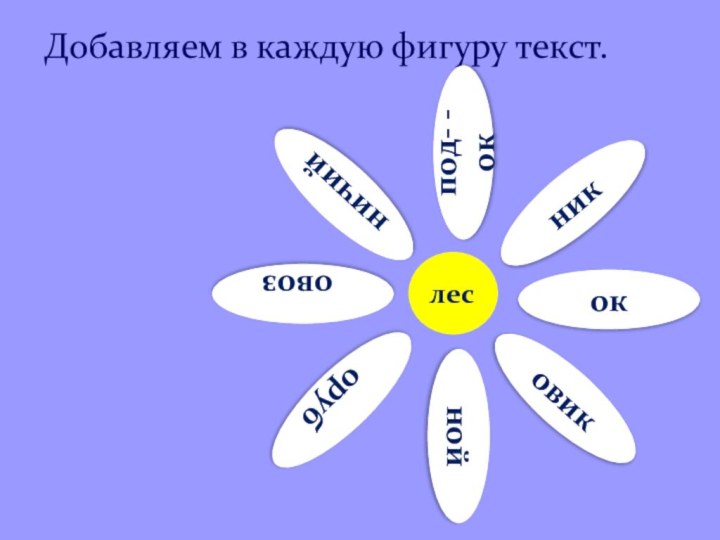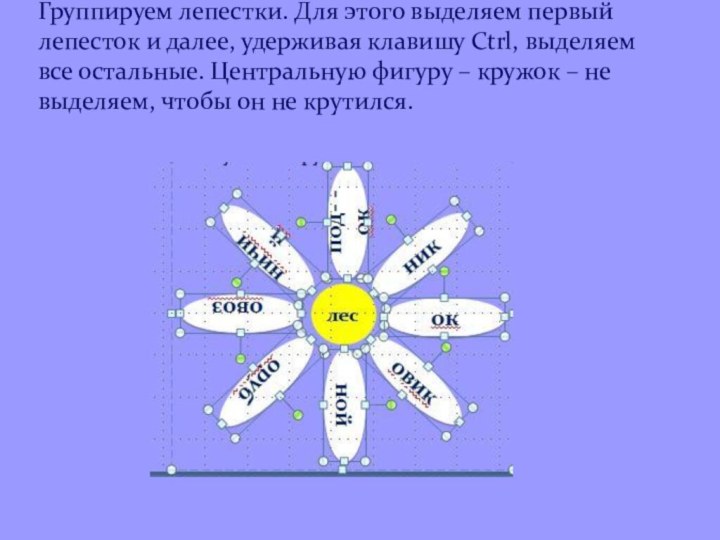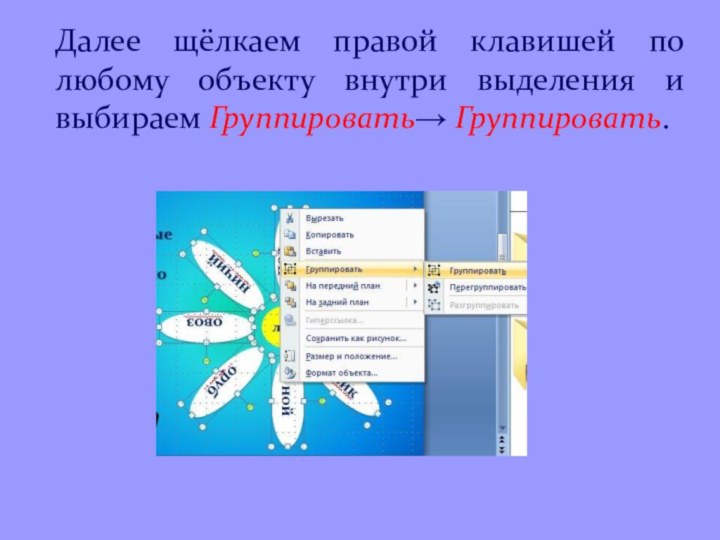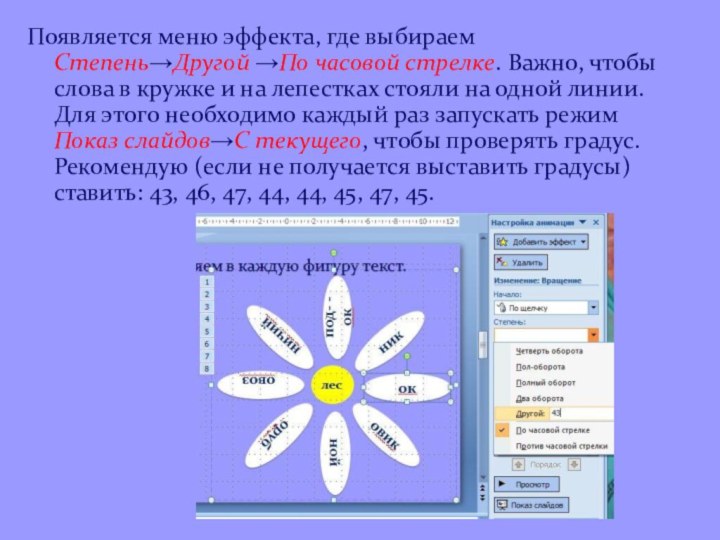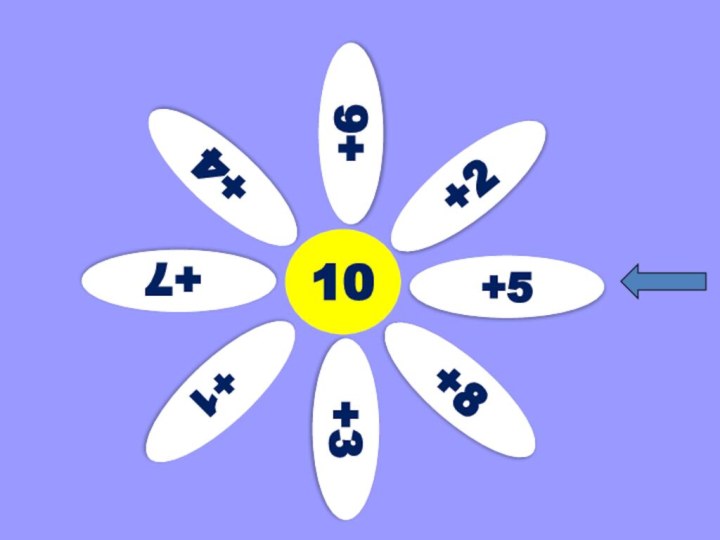числа или таблицы умножения;
составление однокоренных слов и работе с
ними;составление сложных слов;
спряжение глаголов и др.
FindSlide.org - это сайт презентаций, докладов, шаблонов в формате PowerPoint.
Email: Нажмите что бы посмотреть